5 måter å fikse pålogging til Razer-synaps på (09.15.25)
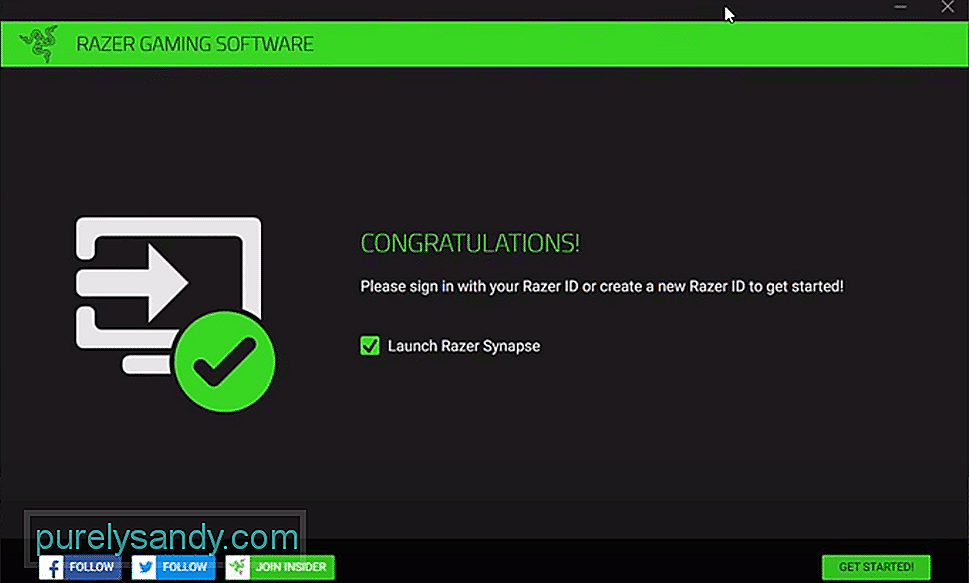 kan ikke logge på razer synapse
kan ikke logge på razer synapse Konfigurasjonsverktøy som Razer Synapse kan gjøre det lettere for brukere å administrere alle Razer-enhetene sine fra ett sted. Du kan programmere forskjellige knapper, justere forskjellige innstillinger for å få periferiutstyr til å matche din spillestil. Så hvis du bruker noe Razer-utstyr, anbefales det at du installerer Synapse umiddelbart for å forbedre ytelsen.
Nylig har mange brukere klaget over problemer som logger på kontoen sin. De kan ikke konfigurere periferiutstyret, og alle innstillingene er satt til standard. Hvis du er i en lignende tilstand, er det noen få rettelser du kan følge for å feilsøke dette problemet.
Hvordan fikse Kan ikke logge på Razer Synapse?Hvis du klarte å bruke kontoen din uten problemer til dette punktet, men plutselig ble låst ute, er det sannsynlig at dette problemet skyldes et serverproblem. Du kan bla gjennom nettfora eller åpne Twitter for å bekrefte om andre brukere har lignende problemer eller ikke.
Hvis alle får det samme problemet, er det eneste du kan gjøre å vente på at Razer-teamet bringer serverne tilbake på nettet. Dessverre er det ingen annen vei rundt det, og du må fortsette å vente til vedlikeholdspausen er over. Det kan ta et sted fra 30 minutter til flere timer. Så vær tålmodig og vent videre.
Noen brukere har nevnt at å åpne Synapse i gjestemodus løste dette problemet for dem. For å gjøre dette må du lukke Razer Synapse helt fra systemstatusfeltet nederst i høyre hjørne. Høyreklikk på Synapse-ikonet og klikk avslutt. Når det er gjort, kan du fortsette og starte synaps fra startmenyen. Dobbeltklikk deretter på synapsikonet fra systemstatusfeltet og vent i rundt 60 sekunder.
Å gjøre dette vil åpne appen i gjestemodus, og du vil kunne konfigurere enhetene dine. Når problemet er løst, kan du fortsette og logge på kontoen din. Du må kanskje konfigurere konfigurasjoner igjen fra bunnen av når du logger på som gjestebruker, så vær forberedt på det.
Noen ganger er det forbindelsen din som får Synapse til å oppføre seg slik. Når programvaren din ikke er i stand til å kommunisere riktig med serverne, vil du selvfølgelig støte på påloggingsproblemer. Hvis du er i en lignende situasjon, kan du starte Wi-Fi-ruteren på nytt en gang for å se om det løser problemet ditt.
Du må også sørge for at legitimasjonen du legger inn er riktig. Brukerne bruker ofte feil legitimasjon for å logge på kontoen sin. Så sørg for å dobbeltsjekke alle store og små bokstaver mens du skriver inn kontoinformasjonen din i programmet.
Hvis problemet fremdeles ikke er løst, anbefaler vi at du fortsetter og avinstallerer Synapse helt fra datasystemet ditt. Sørg for å fjerne alle gjenværende filer mens du gjør det. Åpne kontrollpanelet og fjern synaps fra listen over programmer. Start datamaskinen på nytt en gang.
Etter at PC-en har startet opp, må du sjekke aktivitetsfanen og slette eventuelle Synapse-relaterte oppgaver som fortsatt kjører. Når det er gjort, må du starte datamaskinsystemet på nytt og gå til det offisielle nettstedet for Razer. Derfra kan du laste ned den nyeste versjonen av Synapse 2 eller 3, avhengig av hvilken som er mer kompatibel med enheten din. Når installasjonen er fullført, kan du prøve å logge på kontoen din for å se om problemet ditt er løst.
Noen ganger kan Windows-brannmuren også føre til at du å støte på lignende feil. Hvor et av programmene dine ikke kan kommunisere med internett. Så, for å fikse dette problemet, må du åpne Windows-brannmuren fra oppstartsmenyen. Fra brannmurinnstillingene må du sørge for at Synapse har lov til å kommunisere med internett gjennom et offentlig så vel som et privat nettverk. Etter å ha gjort det, er det bare å starte datamaskinsystemet en gang og prøve å logge på Synapse for å sjekke om det løste problemet.
42317YouTube Video.: 5 måter å fikse pålogging til Razer-synaps på
09, 2025

